O que é Search Select?
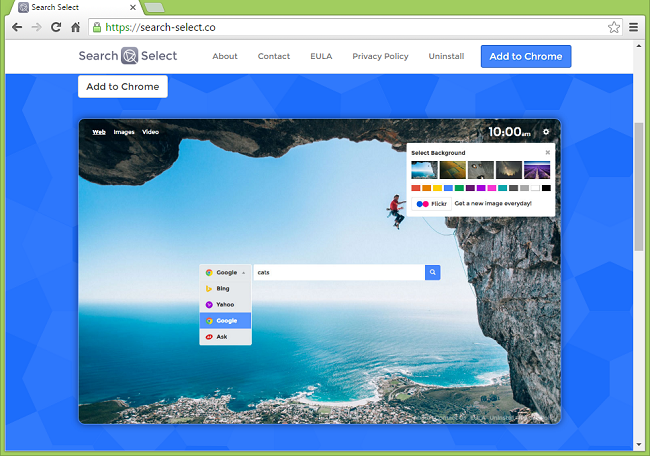
Search Select é uma extensão do navegador que muda a aparência da página nova guia do navegador, permitindo que você escolha o plano de fundo e o ajuda a selecionar rapidamente qual mecanismo de pesquisa usar a qualquer momento. Alguns podem considerar isso uma funcionalidade útil, no entanto, o Search Select é um programa gratuito com suporte de publicidade, de modo que os usuários que o instalam são forçados a ver vários anúncios do Search Select quando navegam na Internet. O Search Select também rastreia a atividade de navegação dos usuários, como os sites que os usuários visitam, e compartilha essas informações com anunciantes terceiros. Você pode usar as instruções abaixo para desinstalar o Search Select do seu computador.
Como o Search Select acabou no meu PC?
Provavelmente o Search Select foi instalado no seu computador na companhia de um freeware que você baixou da Internet. Os sites de download gratuito geram receita ao permitir que PUPs (programas potencialmente indesejados; aplicativos que geram anúncios de navegador e redirecionam, mudam a página inicial, solicitam que os usuários instalem alguns programas e assim por diante) no pacote com seu software. Na maioria das vezes, os usuários podem recusar programas extras, mas nem sempre é óbvio como fazer isso, então muitos acabam instalando PUPs junto com o software escolhido.
Como Remover Seleção de Pesquisa
O método mais fácil para interromper os anúncios Search Select é executar um programa anti-malware capaz de detectar adware em geral e Search Select em particular. Norton Security é uma dessas ferramentas; ele encontra e remove todos os arquivos, pastas e entradas de registro deixadas por Search Select.
Outro software que pode ser capaz de se livrar do Search Select:
Norton (Windows, macOS, iOS, Android) O link pode não funcionar corretamente se seu país estiver atualmente sob sanções.
Você também pode tentar remover a Seleção de Pesquisa manualmente, usando as seguintes instruções.
Remova a seleção de pesquisa dos navegadores:
Para se livrar do Search Select, remova a extensão Search Select dos navegadores. Se o problema persistir, redefina as configurações do navegador.
Remova a extensão Search Select do Google Chrome:
- Clique no botão menu
 .
. - Selecionar Mais ferramentas ⇒ Extensões.
- Para remover uma extensão, clique em uma lixeira à direita dela.
- Clique Eliminar na caixa de diálogo.
Redefina as configurações do Google Chrome:
Observação: Isso desabilitará suas extensões e temas, limpará cookies e dados do site, bem como alterará as configurações de conteúdo, página inicial, página de nova guia e mecanismo de pesquisa para o padrão.
- Abra uma nova guia.
- Copie e cole na barra de endereço: chrome: // settings / resetProfileSettings
- Press Entrar.
- Na caixa de diálogo, clique em Limpar.
Remova a extensão Search Select do Mozilla Firefox:
- Clique no botão do menu
 e selecione Add-ons.
e selecione Add-ons. - Acesse Extensões aba.
- Para desinstalar um add-on, clique em Eliminar botão ao lado dele.
Nota: Se a extensão não puder ser excluída, clique em =>
=>  => Reiniciar com complementos desativados .... Nas caixas de diálogo, clique em Reiniciar => Comece no modo de segurança. Reinicie o Firefox no modo normal após terminar.
=> Reiniciar com complementos desativados .... Nas caixas de diálogo, clique em Reiniciar => Comece no modo de segurança. Reinicie o Firefox no modo normal após terminar.
Redefina as configurações do Mozilla Firefox:
Observação: Seus complementos, temas, mecanismos de pesquisa adicionados e histórico de download, entre outras coisas, serão excluídos.
- Clique no botão do menu
 .
. - Clique no botão de ajuda
 e selecione Informação sobre solução.
e selecione Informação sobre solução. - Clique Reiniciar Firefox… no canto superior direito.
- Na caixa de diálogo, clique em Reiniciar Firefox.
Remover Search Select add-on do Internet Explorer:
- Clique Ferramentas botão
 no canto superior direito.
no canto superior direito. - Selecionar Gerenciar Complementos.
- No menu suspenso em Exposição: selecionar Todos os complementos.
- Para excluir um complemento, clique duas vezes nele, na nova janela clique Eliminar.
Redefina as configurações do Internet Explorer:
Observação: Isso removerá a maioria dos dados salvos do navegador, incluindo extensões, senhas e a maioria das configurações do navegador.
- Clique Ferramentas botão
 no canto superior direito.
no canto superior direito. - Selecionar Opções da Internet.
- Acesse Avançado aba.
- Clique Redefinir… botão.
- Coloque a marca de verificação em Excluir configurações pessoais caixa de seleção.
- Clique Limpar.
Remover Search Select extensão do Opera:
- Press Ctrl +Shift + E teclas para abrir o gerenciador de extensões.
- Para remover a extensão, clique no x botão ao lado dele.
- Clique OK quando solicitado a confirmar.
Redefinir as configurações do Opera:
Observação: Isso excluirá todos os dados salvos, incluindo favoritos e senhas, e retornará o navegador ao estado recém-instalado.
- saída Opera navegador.
- Abra File Explorer.
- Acesse C: \ Usuários \ nome de usuário \ AppData \ Roaming \ Opera \ Opera, Onde nome de usuário é o nome da sua conta do Windows.
- Localizar e excluir operapref.ini arquivo.
Remover Pesquisa Selecione em Programas e Recursos:
Se as etapas anteriores não foram suficientes para se livrar do Search Select, vá para Programas e Recursos e desinstale quaisquer programas suspeitos, programas que você não se lembra de ter instalado ou programas que instalou antes de o Search Select aparecer em seu computador. Quando você não tiver certeza se um programa é seguro, procure a resposta na Internet.
Windows XP:
- Clique Início.
- No menu Iniciar, selecione Configurações => Painel de controle.
- Encontre e clique Adicionar ou remover programas.
- Clique no programa.
- Clique Eliminar.
Windows Vista:
- Clique Início.
- No menu Iniciar, selecione Painel de controle.
- Encontre e clique Desinstalar um programa.
- Clique no programa.
- Clique Desinstalar.
Janelas 7:
- Clique Início.
- No menu Iniciar, selecione Painel de controle.
- Encontre e selecione Programas e Recursos or Desinstalar um programa.
- Clique no programa.
- Clique Desinstalar.
Windows 8/Windows 8.1:
- pressione e segure Windows chave
 e acerte X chave.
e acerte X chave. - Selecionar Programas e Recursos a partir do menu.
- Clique no programa.
- Clique Desinstalar.
Janelas 10:
- pressione e segure Windows chave
 e acerte X chave.
e acerte X chave. - Selecionar Programas e Recursos a partir do menu.
- Clique no programa.
- Clique Desinstalar.
Como proteger o seu PC da Search Select e de outros adwares:
- Obtenha um software anti-malware poderoso, capaz de detectar e eliminar PUPs. Ter vários scanners sob demanda também seria uma boa ideia.
- Mantenha o firewall do Windows ativado ou obtenha um de terceiros.
- Mantenha seu sistema operacional, navegadores e utilitários de segurança atualizados. Os criadores de malware encontram novas vulnerabilidades de navegador e sistema operacional para explorar o tempo todo. Os criadores de software, por sua vez, lançam patches e atualizações para se livrar das vulnerabilidades conhecidas e diminuir a chance de penetração de malware. Os bancos de dados de assinatura do programa antivírus são atualizados todos os dias e com mais frequência para incluir novas assinaturas de vírus.
- Ajuste as configurações do seu navegador para bloquear pop-ups e carregar plug-ins apenas quando clicados.
- Baixe e use Adblock, Adblock Plus, uBlock ou uma das extensões confiáveis semelhantes para bloquear anúncios de terceiros em sites.
- Não basta clicar em qualquer link que você vê enquanto navega na web. Isso se aplica especialmente a links em comentários, fóruns ou mensageiros instantâneos. Freqüentemente, esses são links de spam. Às vezes, eles são usados para aumentar o tráfego para sites, mas frequentemente eles o levarão a páginas que tentarão executar um código malicioso e infectar seu computador. Links de seus amigos também são suspeitos: a pessoa que compartilha um vídeo fofo pode não saber que a página contém um script ameaçador.
- Não baixe software de sites não verificados. Você pode baixar facilmente um trojan (malware que finge ser um aplicativo útil); ou alguns programas indesejados podem ser instalados junto com o aplicativo.
- Ao instalar freeware ou shareware, seja sensato e não se apresse no processo. Escolha o modo de instalação Personalizado ou Avançado, procure as caixas de seleção que pedem sua permissão para instalar aplicativos de terceiros e desmarque-as, leia o Contrato de Licença do Usuário Final para ter certeza de que nada mais será instalado. Você pode fazer exceções para os aplicativos que conhece e confia, é claro. Se não for possível recusar a instalação de programas indesejados, recomendamos cancelar a instalação completamente.